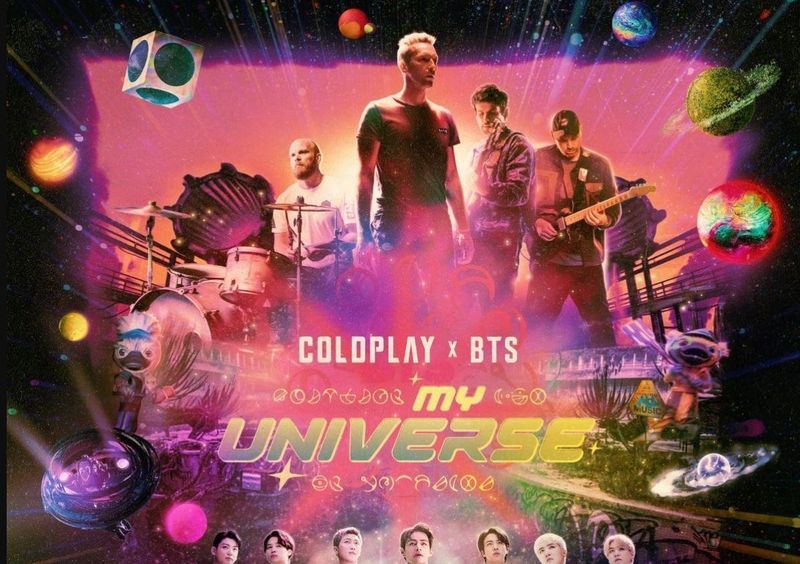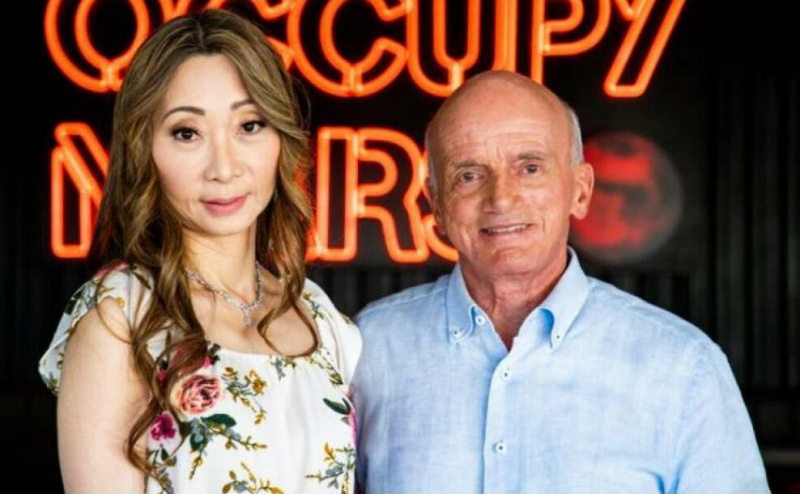Jeśli korzystasz z systemu Windows 10, musisz zdawać sobie sprawę z kilku problemów, tj. Utrata danych, instalacja aktualizacji itp. Jeśli napotykasz również tego rodzaju problemy, powinieneś natychmiast pomyśleć o zresetowaniu systemu Windows 10.

Możesz także zresetować laptopa z systemem Windows 10, jeśli przenosisz się na nowy komputer i myślisz o sprzedaży poprzedniego urządzenia. Nie chcesz też przekazywać nowemu właścicielowi swoich danych, a także ważnych plików. Tak więc, zanim zawrzesz jakąkolwiek umowę z laptopem lub komputerem, dobrze jest zawsze zresetować laptopa lub komputer z systemem Windows 10.
W tym artykule dowiesz się, jak przywrócić ustawienia fabryczne systemu Windows 10.
Czy wszystkie twoje pliki zostaną usunięte po zresetowaniu?
Jeśli wszystkie inne procedury rozwiązywania problemów zawiodą, może być konieczne przywrócenie ustawień fabrycznych urządzenia. W tym celu zdecydowanie powinieneś wiedzieć, jak zresetować system Windows 10?
Jeśli obawiasz się utraty danych osobowych, system Windows 10 ma przydatną funkcję, która umożliwia przywrócenie ustawień fabrycznych urządzenia przy zachowaniu wszystkich danych. Podczas procesu resetowania zostaniesz zapytany, czy chcesz wykonać pełny reset, czy też zastrzeżony, który pozostawi Twoje dane nienaruszone.
Nadal sugerujemy tworzenie kopii zapasowych ważnych danych przed zresetowaniem, ponieważ zawsze istnieje ryzyko, że coś może pójść nie tak. Dlatego powinieneś kierować się słynnym powiedzeniem, że mądrzej jest być ostrożnym niż żałować.
Jak przywrócić ustawienia fabryczne systemu Windows 10?
Wiele problemów z systemem Windows można rozwiązać tylko poprzez przywrócenie ustawień fabrycznych. Przywrócenie ustawień fabrycznych jest najwygodniejszą opcją, jeśli Twój komputer jest znacznie wolniejszy niż poprzednio, masz infekcję wirusową, której nie możesz usunąć, lub chcesz sprzedać laptopa.
Masz kilka różnych opcji przywracania ustawień fabrycznych laptopa lub komputera stacjonarnego z systemem Windows, w zależności od ustawień i zainstalowanej wersji systemu Windows.
Zanim przyjrzymy się, jak zresetować system Windows, upewnij się, że masz najnowszą kopię zapasową ważnych plików. Przywrócenie ustawień fabrycznych spowoduje usunięcie wszystkich zainstalowanych aplikacji, a w niektórych przypadkach także danych osobowych. Nie chcesz, aby cokolwiek zostało.
Wykonaj poniższe czynności, aby przywrócić ustawienia fabryczne systemu Windows 10.
- Otwórz menu Windows i kliknij opcję ustawień, jak pokazano poniżej.

- Wybierz Aktualizacje i zabezpieczenia
- Kliknij Odzyskiwanie po lewej stronie ekranu.

- System Windows oferuje trzy główne opcje: Zresetuj ten komputer; Wróć do starszej wersji systemu Windows 10 i uruchamiania zaawansowanego. Zresetuj ten komputer to najlepsza alternatywa dla rozpoczęcia nowego. Zaawansowane uruchamianie umożliwia uruchomienie urządzenia USB lub dysku odzyskiwania, podczas gdy Powrót do starszej wersji systemu Windows jest stworzony dla poszukiwaczy nostalgii, którzy chcą przywrócić swój system do wcześniejszej wersji systemu operacyjnego. (Ta opcja jest dostępna tylko wtedy, gdy wcześniejszy system operacyjny został już zaktualizowany do systemu Windows 10.)

- Kliknij Rozpocznij, który znajduje się w obszarze Zresetuj ten komputer.
- Kliknij opcję Zostaw moje pliki lub Usuń wszystko, w zależności od tego, czy chcesz zachować nienaruszone pliki danych. Jeśli nie, Usuń wszystko zrobi to, co mówi: usuń wszystkie dane, zdjęcia i aplikacje. Tak czy inaczej, wszystkie ustawienia zostaną przywrócone do wartości domyślnych, a programy zostaną usunięte.
- Czyszczenie dysku trwa znacznie dłużej, ale zapewni, że jeśli oddasz komputer, następny użytkownik nie będzie mógł odzyskać wyczyszczonej zawartości. Jeśli zachowujesz komputer, wybierz Zachowaj moje pliki.
- Niezależnie od powyższej opcji, następnym krokiem jest określenie, czy zainstalować system Windows za pośrednictwem chmury, czy lokalnie (z urządzenia).

- Kliknij Dalej, jeśli system Windows poinformuje Cię, że nie będzie można przywrócić poprzedniej wersji systemu operacyjnego.
- Gdy zostaniesz o to poproszony, kliknij Resetuj. Następnie poczekaj, aż okno się zrestartuje. Zajmie to kilka minut.

- Po zakończeniu resetowania system Windows 10 zostanie automatycznie uruchomiony ponownie, a urządzenie powinno być teraz w takim samym stanie, w jakim zostało zakupione po raz pierwszy. Możesz teraz skonfigurować go ponownie.
W ten sposób możesz przywrócić ustawienia fabryczne systemu Windows 10. Wszystkie zrzuty ekranu są dołączone, abyś mógł lepiej zrozumieć. Mimo to, masz problemy, daj nam znać w sekcji komentarzy poniżej.